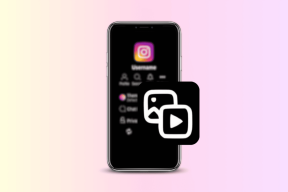כיצד להקליט קצב פריימים מדויק, או FPS, עבור משחקי אנדרואיד
Miscellanea / / December 02, 2021
על שלנו ערוץ יוטיוב, אנו סוקרים הרבה מכשירי אנדרואיד חדשים ושתיים מהביקורות על התכונות שאנו עורכים בכל סמארטפון חדש הן סקירות המשחקים והמצלמה. למרות שהצגת ביצועי המצלמה לצופים היא די קלה, אני נתקל בכמה בעיות עם סקירת המשחקים. לחלק מהמכשירים היו כמה עיכובים קלים שהיה קשה ללכוד דרך העדשה. אז כדי לתקן את הדברים, התחלתי לחפש כלי באמצעותו יכול לחשב מדויק FPS (פריימים לשנייה) למשחק כדי למדוד את הביצועים שלו ויש לו כמה נתונים עבור הצופים שלנו.

עם זאת, להפתעתי, אין הרבה אפליקציות הזמינות בחנות Play באמצעותו תוכלו לחשב את ה-FPS המדויק עבור משחק אנדרואיד. היו רק כמה שהיו קרובים למה שחיפשתי ומתוכם רק אחד הצליח לספק. אז היום, אני אדבר על האפליקציה ואראה לך איך אתה יכול להשתמש בה כדי לחשב את ביצועי ה-FPS של כל משחק באנדרואיד שלך, למקרה שאי פעם מתחשק לך לבדוק את הביצועים של הטלפון שלך.
הקלט FPS של משחקי אנדרואיד
שלב 1:הורד והתקן את GameBench באנדרואיד שבו ברצונך להקליט את ה-FPS. האפליקציות ניתנות להתקנה בחינם ואין צורך בגישה לשורש כדי שהאפליקציה תעבוד. עם זאת, בפעם הראשונה כאשר האפליקציה פועלת, יש להעניק כמה הרשאות ADB אותן נראה בשלב הבא. לפני כן, תצטרך להעניק גישת שימוש לאפליקציה.


שלב 2: להדליק אפשרויות למפתחים בפלאפון שלך על ידי הקשה על גרסת תוכנה בתפריט ההגדרות על אודות עמוד. לאחר מכן בתפריט ההגדרות, הפעל ניפוי USB מ אפשרויות למפתחים ולחבר את הטלפון למחשב.
שלב 3: במחשב שלך עכשיו, פתח את אתר GameBench כדי הורד את הגדרות המחשב. האפליקציה דורשת Java, אותה ניתן להוריד עבור Windows באמצעות הקישור הזה. עבור פלטפורמות אחרות כגון Mac OS X או Linux, לחץ פה.
שלב 4: כעת, פשוט הפעל את האפליקציה באנדרואיד ולאחר מכן על המחשב והמתן עד שהיא תבצע פקודות ADB. ייתכן שתקבל חלון קופץ במכשיר שלך המבקש ממך לאפשר איתור באגים ב-USB. אם אינך רוצה להתקין את JAVA ואת האפליקציה, תוכל גם לבצע את פקודת ה-ADB הבאה באופן ידני כדי להעניק את ההרשאה לאפליקציה.
adb shell /data/local/temp/gbhelperdaemon &

היזהר: תצטרך לעשות את השלב הזה בכל פעם שהטלפון מאתחל מחדש.
שלב 5: כעת נתק את הטלפון מהמחשב והוסף את המשחקים ל- GameBench - לוח מחוונים. תצטרך להקיש על סמל הפלוס ולאחר מכן להוסיף את מספר המשחקים שאתה צריך לבדוק. המשחקים יתווספו ללוח המחוונים של הבדיקה ולידו יהיה כפתור הפעלה.


כעת כל מה שאתה צריך לעשות הוא להפעיל את המשחק מ-GameBench שעבורו אתה צריך לבדוק את ביצועי ה-FPS והסוללה, ולשחק בו לזמן מה. GameBench יתחיל להקליט את הביצועים ברקע וברגע שתצאו מהאפליקציה, הנתונים ייאספו.
ברגע שתסיים לשחק את המשחק, תוכל להקיש על הגרף כדי לדעת את הביצועים (FPS) ואת השימוש בסוללה של המשחק. אתה יכול גם לבדוק את משאבי מעבד, זיכרון RAM ו-GPU בשימוש. אם תקיש על FPS, תוכל להסתכל על קצב הפריימים לאורך כל המשחק וכן את הקריאות הממוצעות. הגרף עבור שימוש במעבד ו-GPU נמצא גם בכרטיסייה הבאה וכמעט כל הקריאות שאתה צריך לביצועי משחק במכשיר נמצאות ונושאות בחשבון.


בתוך ה תכונות מורחבות, תוכל גם לבחור לקבל קצב פריימים בזמן אמת תוך כדי משחק. הגבלת תכונות מסויימת יחד עם מגבלת זמן מוטלת על חשבון חינמי שתוכל להסיר על ידי רכישת גרסת המקצוענים מהאתר הרשמי.


סיכום
אז ככה אתה יכול לעקוב אחר הביצועים של משחק אנדרואיד במכשיר שלך עם שימוש ב-FPS, CPU ו-GPU. אתה מקבל גם את קריאות ביצועי הסוללה, אבל לדעתי, הנתונים לא היו עקביים כדי לקבל החלטה. כל השאר היה במקום. אז נסה את האפליקציה וספר לי מה דעתך עליה.
קרא גם:5 משחקי FPS אינטנסיביים בגרפיקה עבור אנדרואיד בשנת 2016